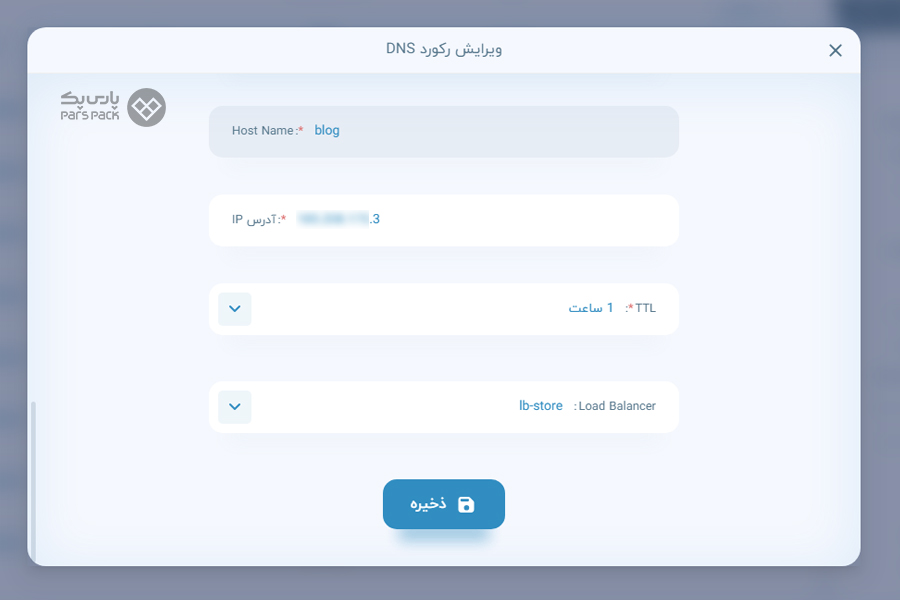ترافیک
در بخش ترافیک، میتوانید ترافیک ورودی و خروجی وبسایت خود را سفارشیسازی کنید. این بخش از گزینههای DNS و Load Balancer تشکیل شده است که امکان اعمال تغییرات روی ترافیک وبسایت را آسانتر میکند.
تنظیمات Load Balancing
۱. برای تقسیم بار ترافیکی ورودی وبسایت خود روی دو یا چند سرور، میتوانید از ویژگی «Load Balancing» پنل کاربری CDN استفاده کنید. این ویژگی به شما امکان میدهد تا ترافیک ورودی را بهطور مساوی یا براساس عوامل مختلف، مانند موقعیت جغرافیایی کاربران، بین سرورهای خود تقسیم کنید.
۲. دراینصورت با استفاده از لود بالانسینگ درخواستها بین دو (یا چند) سرور تقسیم خواهد شد.
۳. بنابراین، براساس اسکریپت و نوع درخواستهای وبسایت خود میتوانید تنظیماتی را برای متعادلکردن بار ترافیک دریافتی براساس معیارهای مختلف انجام دهید.
۴. با ورود به تنظیمات لود بالانسینگ با صفحهای مانند تصویر زیر روبهرو میشوید.
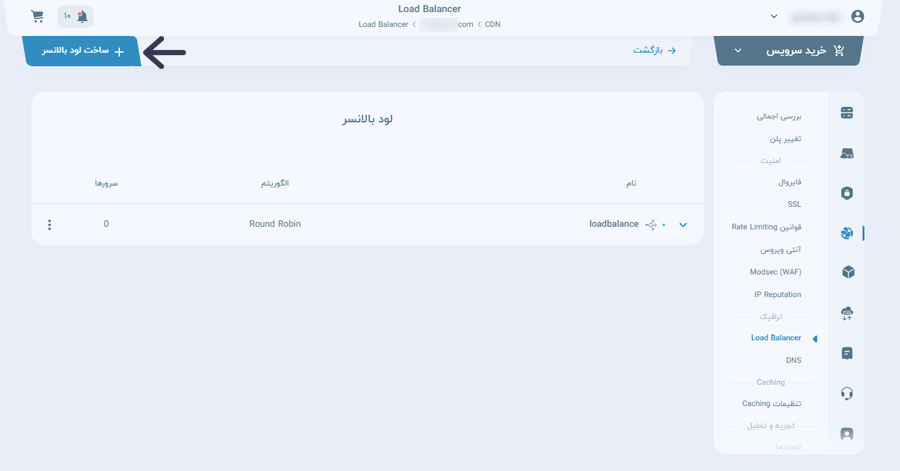
۵. در این صفحه با کلیک روی گزینه «ساخت لود بالانسر +» میتوانید تنظیمات مختلفی را سفارشیسازی کنید.
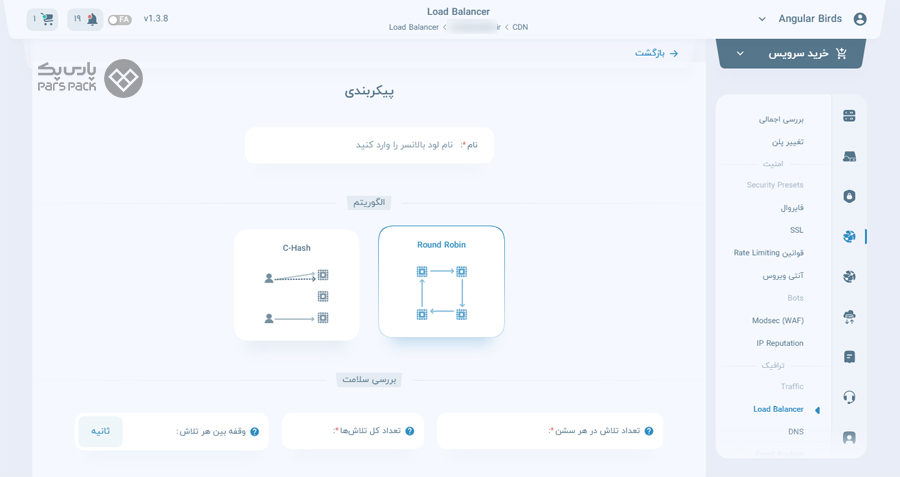
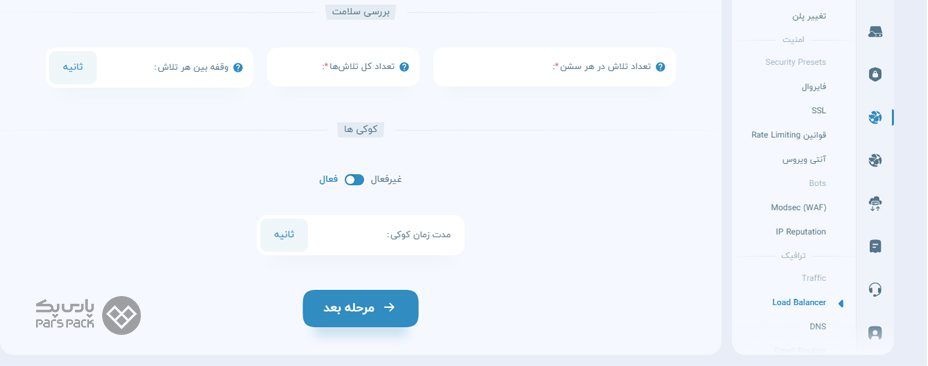
۶. برای ایجاد Load Balancing یک نام برای لود بالانسر در کادر «نام» بنویسید و نوع الگوریتم Round Robin یا C-Hash را براساس نیاز خود انتخاب کنید.
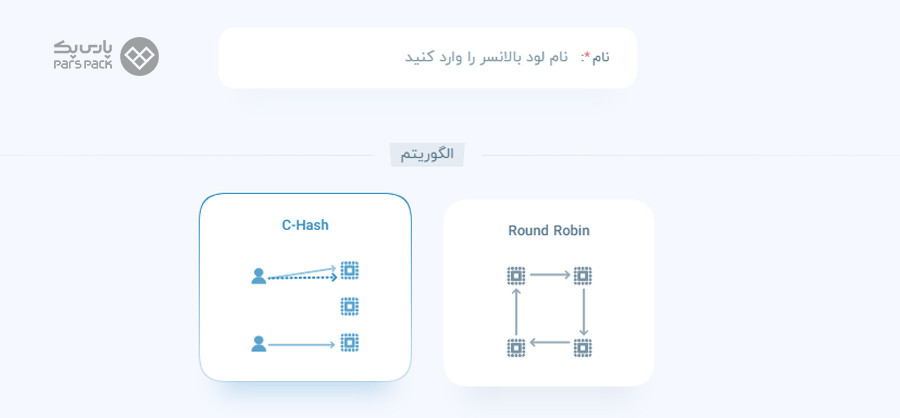
- الگوریتم Round Robin بهطور متناوب و چرخشی، درخواستها را به سرورهای موجود در یک مجموعه توزیع میکند. برای مثال، اگر مجموعهای از سه سرور وجود داشته باشد، اولین درخواست به سرور اول، دومین درخواست به سرور دوم و سومین درخواست به سرور سوم ارسال میشود. چهارمین درخواست دوباره به سرور اول ارسال میشود و این چرخه به همین ترتیب ادامه مییابد.
- الگوریتم C-Hash از تابع هش برای توزیع درخواستها بین سرورهای لود بالانس استفاده میکند. این الگوریتم بهدلیل توزیع ترافیک بهطور متوازن و کارآمد محبوبیت زیادی دارد.
۷. تعداد دفعات تلاش برای حذف سرور از لیست انتخابی سرویسدهی به کاربران را برحسب عدد در کادرهای مربوطه وارد کنید. با این مقدار مشخص میکنید که چند درخواست ناموفق نشاندهنده از دسترس خارجشدن سرور شما باشد تا درخواست دیگری به آن سرور ارسال نشود.

۸. بدین ترتیب، عددی را برای تعداد تلاش در هر سشن، تعداد کل تلاشها و وقفه بین هر تلاش بهدلخواه در کادرهای مربوطه وارد کنید.
۹. فعالسازی کوکی باعث میشود تا اطلاعات کاربران فراموش نشود و در هر بار مراجعه اطلاعات بهصورت خودکار بارگذاری شود.
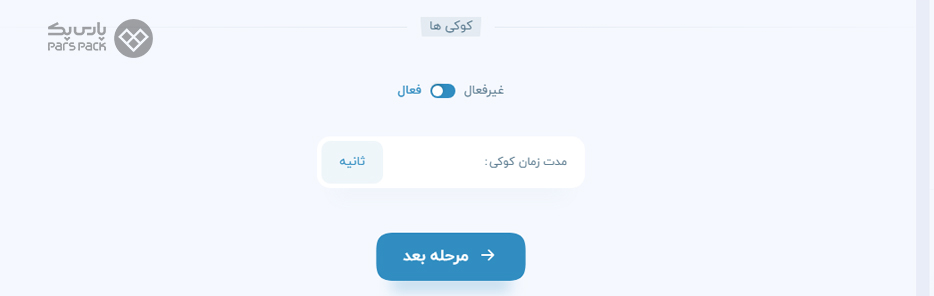
۱۰. مدت زمان کوکیها در لود بالانسینگ باید به گونهای تنظیم شود که کاربران در حین جابهجایی بین سرورها، اطلاعات خود را از دست ندهند. باتوجهبه وبسایت خود مدت زمان کوکیها را برحسب ثانیه وارد کنید.
۱۱. مدت زمان کوکیها باید بین یک روز تا یک ماه باشد. با این حال، این مدت زمان بسته به نوع کاربرد وبسایت یا برنامه میتواند متفاوت باشد.
۱۳. برای انتخاب سرورهای مدنظرتان بهمنظور ساخت لود بالانسر، روی گزینه «مرحله بعد» کلیک و در صفحه بازشده، سرورهای مورد نظر خود را انتخاب کنید.
۱۴. در صفحه بازشده برای اضافهکردن سرور روی گزینه «افزودن سرور جدید +» کلیک کنید.
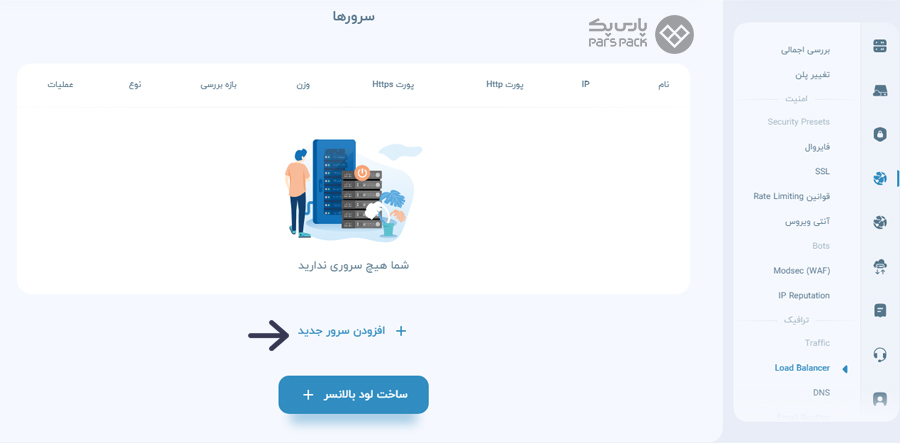
۱۵. برای اضافه کردن سرورها به لود بالانسینگ، در صفحه جدید، اطلاعات مختلفی همچون نام، آیپی، پورت HTTP و HTTPS، وزن و بازه بررسی را وارد کنید. سرورها بهترتیب براساس اولویت، برای سرویسدهی سریع به کاربران به لود بالانسینگ اضافه میشوند.
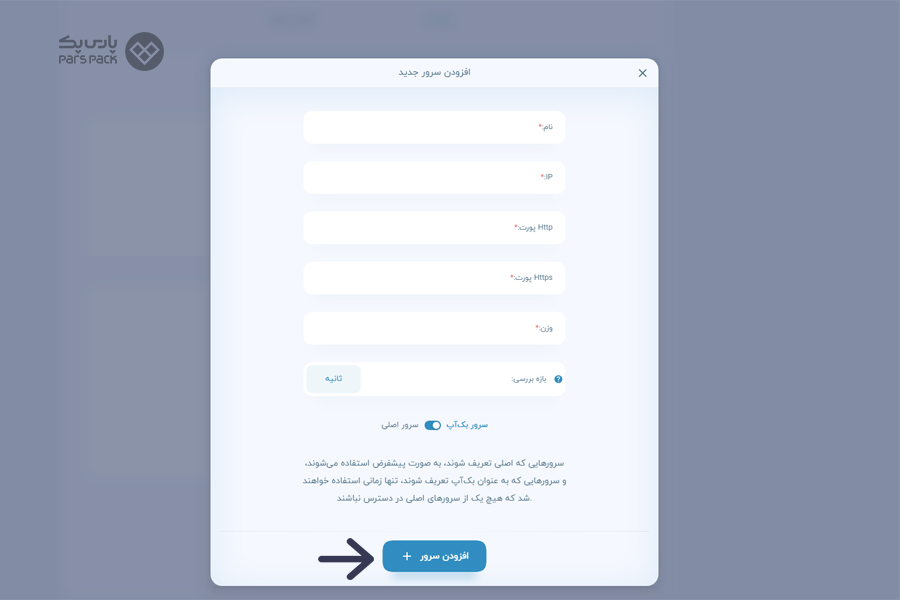
۱۶. شما میتوانید سرور بکاپ یا سرور اصلی را بهعنوان لود بالانسر انتخاب کنید. سرورهای اصلی به صورت پیشفرض برای پردازش درخواستها استفاده میشوند.
۱۷. سرورهای بکاپ تنها زمانی استفاده میشوند که هیچ یک از سرورهای اصلی در دسترس نباشند. این بدان معناست که سرورهای اصلی همیشه در دسترس هستند و سرورهای بکاپ تنها درصورت خرابی یا قطعی سرورهای اصلی استفاده میشوند.
۱۸. پس از واردکردن اطلاعات مورد نظرتان روی گزینه «افزودن سرور +» بزنید تا لود بالانسر شما ایجاد شود.
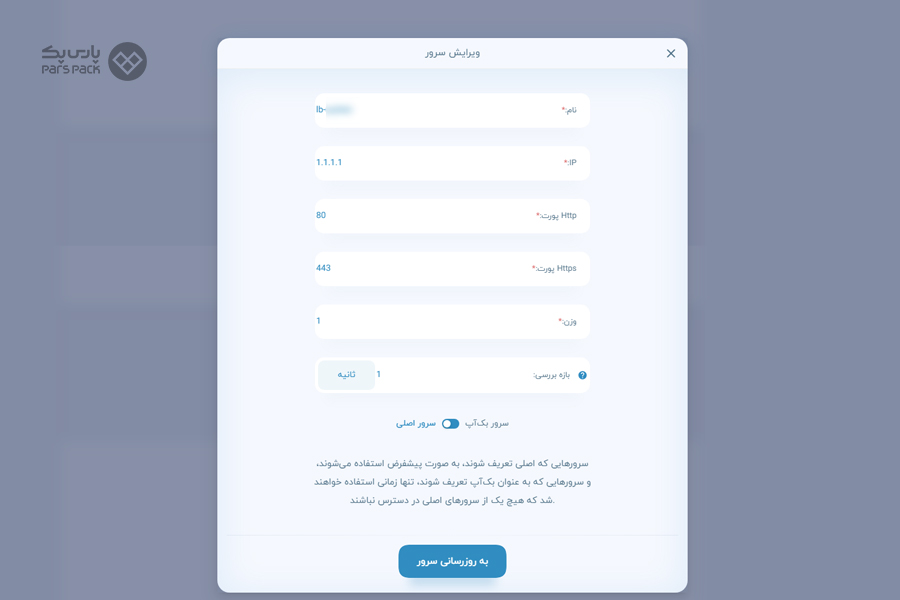
۱۹. پس از ایجاد سرور، در پنل کاربری Load Balancer میتوانید لود بالانسر ایجاد شده را مشاهده کنید.
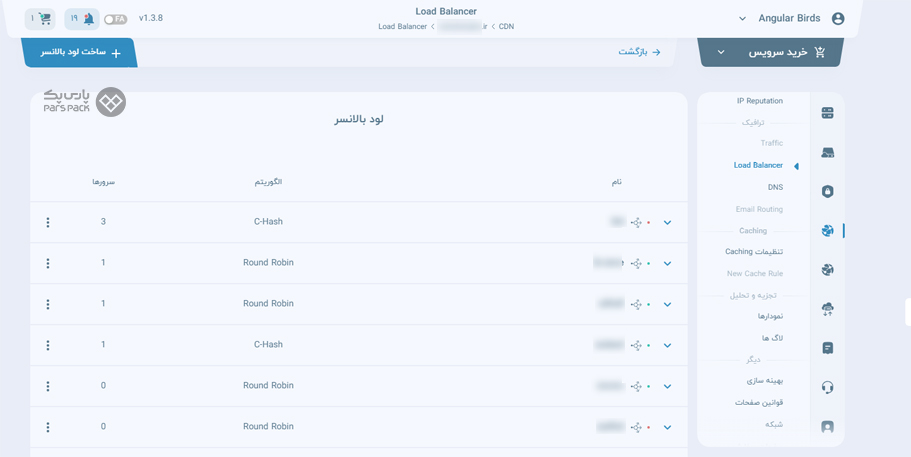
۲۰. برای تغییر تنظیمات لود بالانسر ایجادشده، در سمت چپ روی سه نقطه بزنید و در صفحه بازشده گزینه ویرایش را انتخاب کنید.
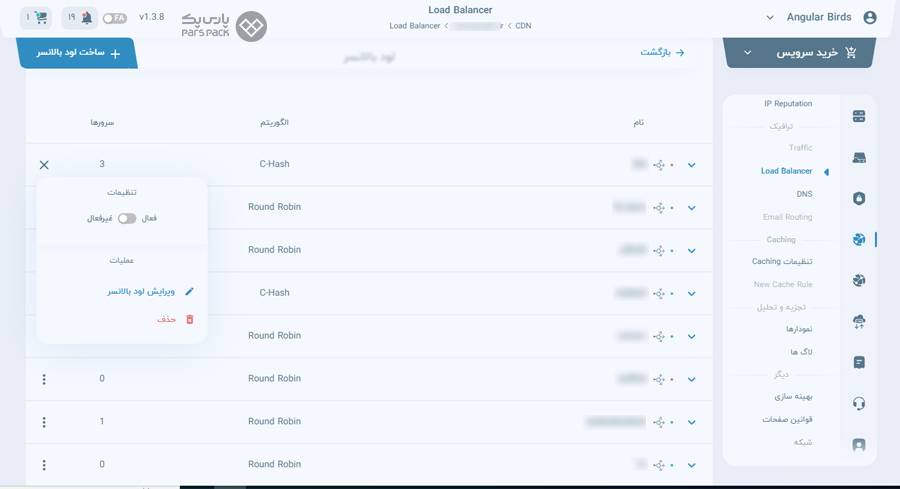
تنظیمات DNS
۱. هنگام ثبت دامنه در پنل CDN، برخی رکوردهای اصلی از جمله رکوردهای TXT ،NS ،MX و ۴ رکورد A شامل @، *، WWW و Mail بهصورت خودکار در قسمت تنظیمات DNS سرویس سیدیان ایجاد میشوند.
۲. دراینصورت تا زمانیکه از سرویس CDN استفاده میکنید باید هرگونه تغییرات مربوط به مدیریت DNS Zone را بهجای پنل هاست یا سرور در این قسمت شخصیسازی کنید.
۳. شما میتوانید از این قسمت اقدام به حذف یا ایجاد انواع رکوردهای A ،TXT ،CNAME ،ِMX ،SRV و NS کنید.
درصورتیکه در قسمت هاست از کاراکتر «@» استفاده کنید، نشاندهنده ایجاد رکورد برای دامنه اصلی است. همچنین کاراکتر «» به تمامی زیردامنهها اشاره دارد، بهگونهای که با ایجاد یک رکورد A با مقدار هاست و آیپی ۱.۲.۳.۴، هر زیردامنهای که در DNS Zone تعریف نشده باشد، به آیپی ۱.۲.۳.۴ اشاره خواهد کرد.
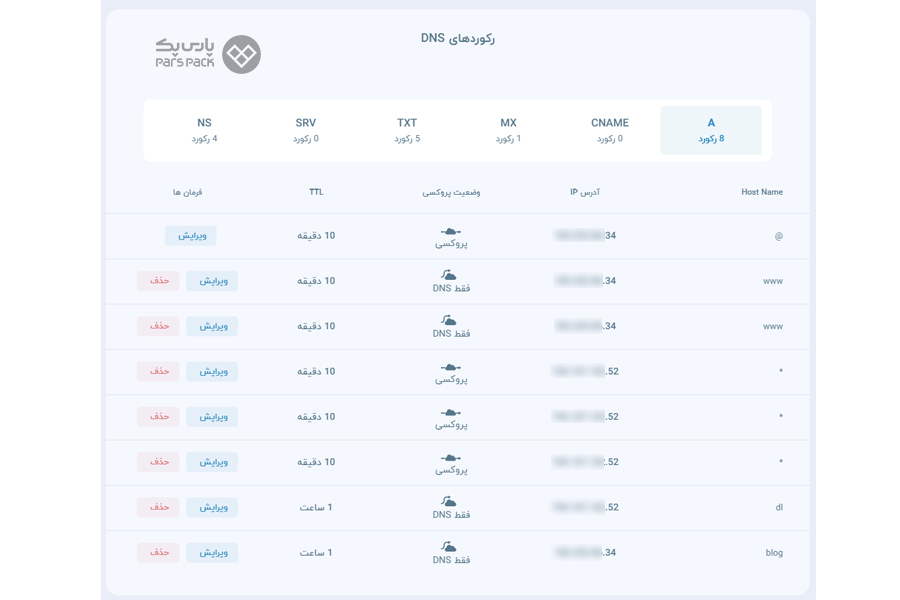
افزودن رکوردهای DNS
۱. برای افزودن نِیمسرورها از بخش «تنظیم DNS جدید» میتوانید اقدام به اضافهکردن رکوردهای DNS برای دامنه و زیردامنههای مدنظرتان کنید.
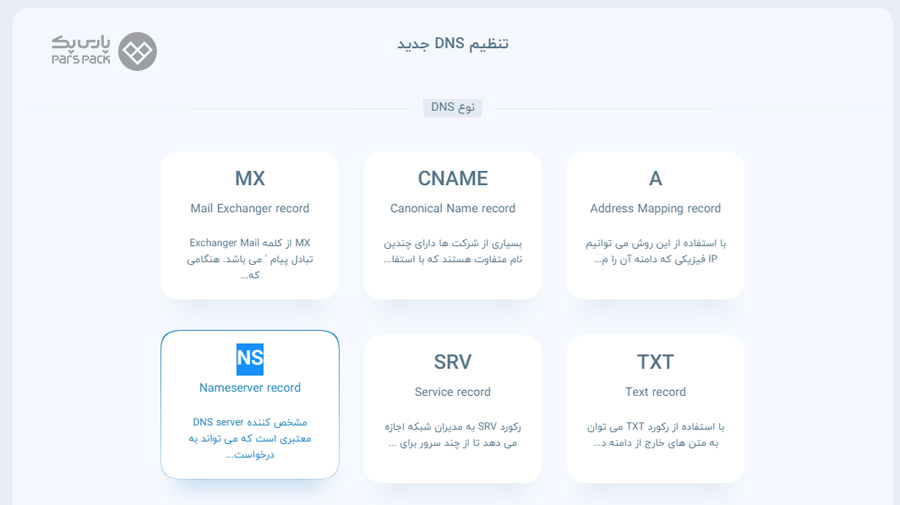
۲. در این بخش میتوانید انواع رکورد شامل A ،CNAME ،MX ،TXT ،SRV و NS را براساس نیازهایتان ایجاد کنید. در پایین هر رکورد توضیحی در مورد کاربرد آنها ارائه شده است.
۳. برای اتصال دامنه یا سابدامینهای وبسایت خود به سیدیان پارسپک، باید از رکورد A استفاده کنید. این رکورد نام دامنه یا سابدامین را به یک آدرس IP متصل میکند.
۴. در بخش «تنظیمات رکورد» میتوانید انتخاب کنید که وبسایت شما فقط از DNS یا از پراکسی استفاده کند.
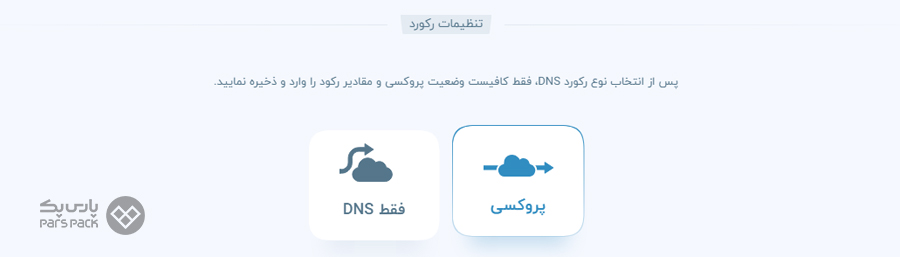
۵. سپس کادرهای Zone ،Host ،Name و Data را مشاهده میکنید که باید مقادیر مورد نظرتان را در آنها وارد کنید.
- Zone: این گزینه بهصورت پیشفرض نام دامنه وبسایت شما است.
- Host Name: نام دامنه یا سابدامین برای ایجاد رکورد را در این بخش باید وارد کنید.
- Data: آدرس IP که میخواهید دامنه یا سابدامین را به آن متصل کنید، در این بخش باید وارد شود.
- TTL: این گزینه نشان میدهد که سرورهای DNS تا چه مدت باید آدرس IP مربوطه را در حافظه خود نگه دارند. مدت زمان مورد نظرتان را میتوانید از لیست کشویی انتخاب کنید.
۶. پس از وارد کردن نام دامنه یا سابدامین، آدرس IP و تعیین زمان TTL روی گزینه «ذخیره» کلیک کنید تا تغییرات ایجاد و ذخیره شوند.
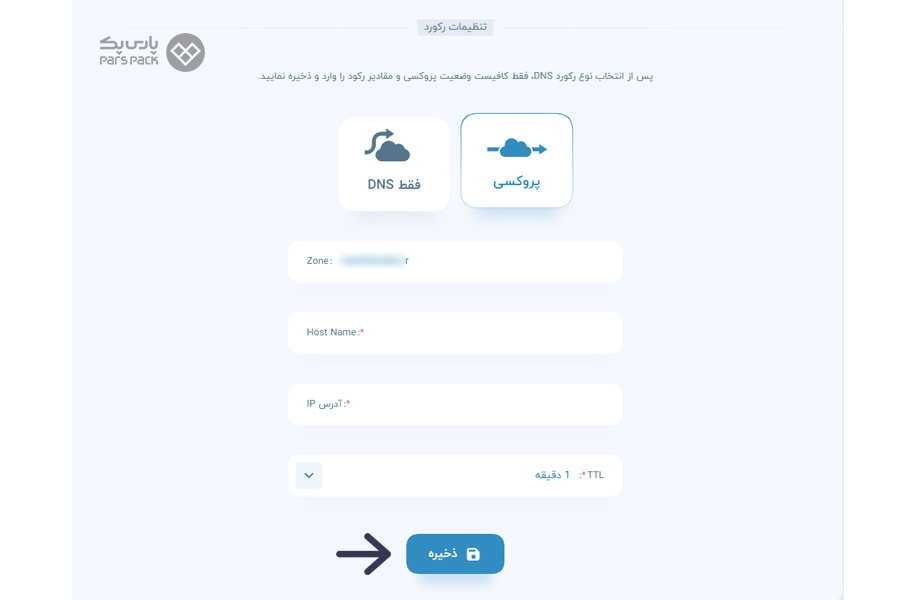
۷. برای ایجاد سابدامین در این قسمت یک رکورد A با نام و آیپی مورد نظر خود ایجاد کنید.
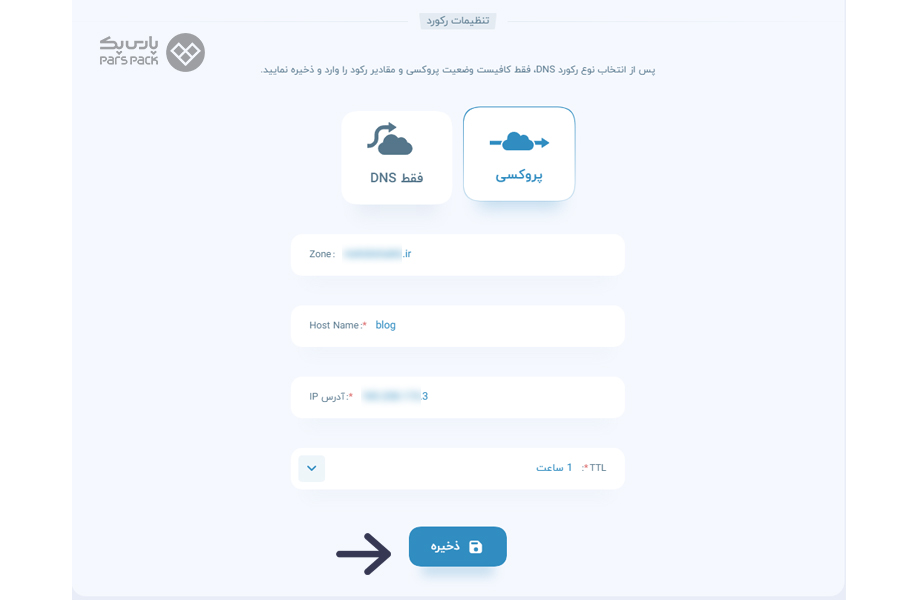
۸. هنگام ایجاد رکوردی برای زیردامنه خود نوع رکورد را «پراکسی» و مدت زمان کَشینگ آن را از لیست کشویی TTL انتخاب کنید تا ترافیک آن از شبکه توزیع محتوا عبور کند.
۹. پس از ایجاد رکورد DNS پیغام «عملیات با موفقیت ایجاد شد» نمایش داده خواهد شد.
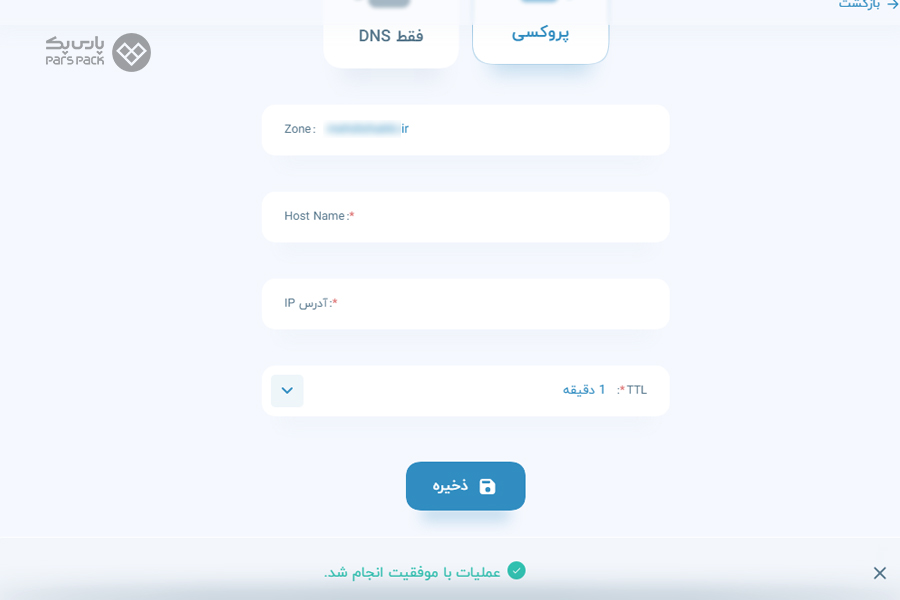
۱۰. در بخش «رکوردهای من» میتوانید تمامی رکوردهای DNS موجود و ایجاد شده را مشاهده کنید.
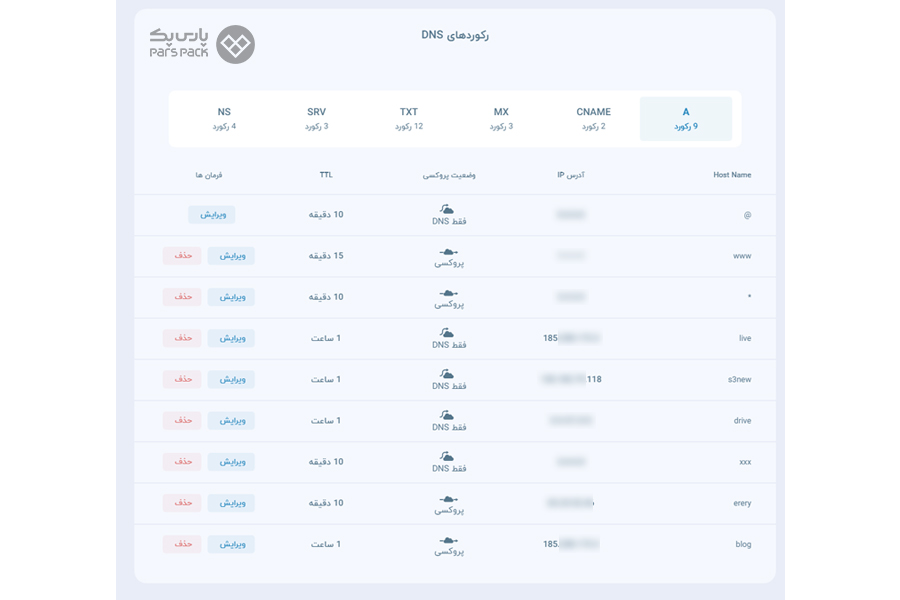
۶. در این قسمت ۶ تب جداگانه با نام رکوردها وجود دارد که میتوانید تعداد رکوردهای ایجاد شده را در کنار نام رکورد مشاهده کنید.
۷. کافیست روی نام رکورد کلیک کنید تا تمامی نیمسرورهای ایجاد شده به شما نمایش داده شود.
۸. برای مثال، با کلیک روی رکورد NS میتوانید ۴ رکورد موجود در آن را مانند تصویر زیر مشاهده کنید
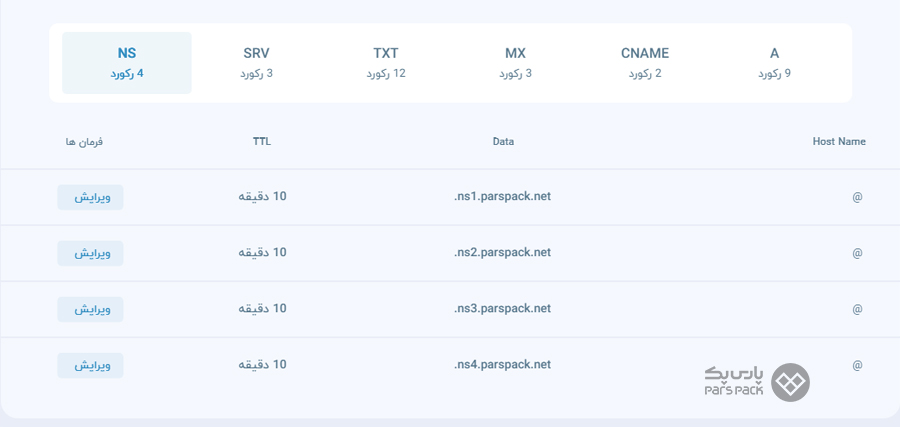
ویرایش رکوردهای DNS
۱. برای ویرایش رکوردهای DNS در پنل مدیریتی DNS از بخش رکوردهای من میتوانید از بین انواع رکوردها نام رکورد مورد نظرتان را انتخاب و روی گزینه ویرایش کلیک کنید.
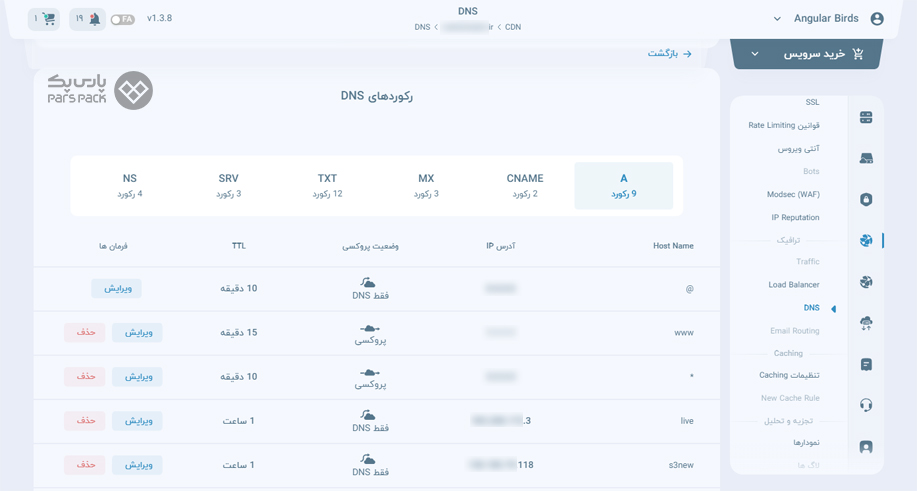
۲. در صفحه باز شده نوع رکورد قابل تغییر نیست، اما میتوانید در بخش تنظیمات رکورد، نوع «پراکسی» یا «فقط DNS» و کادرهای Zone ،Host ،Name و Data را تغییر دهید.
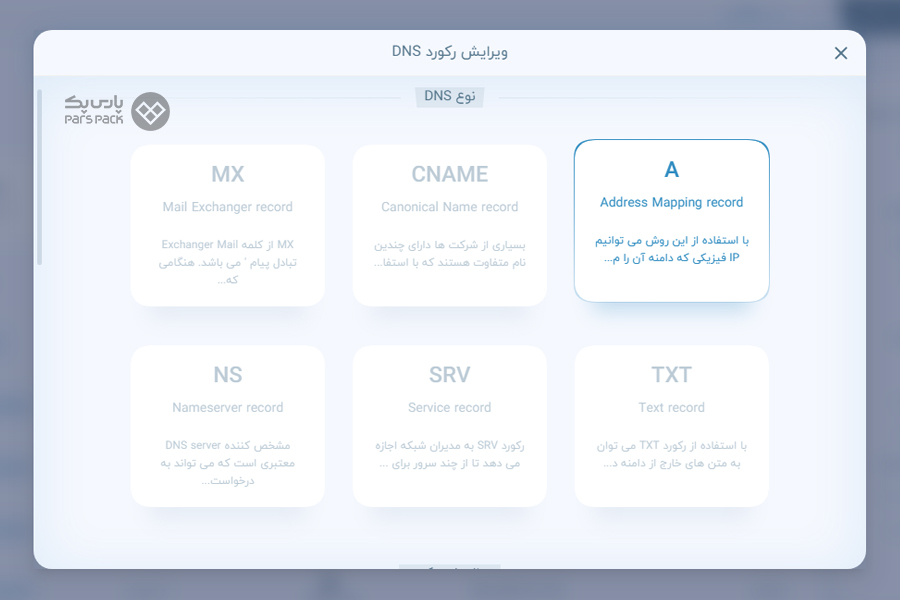
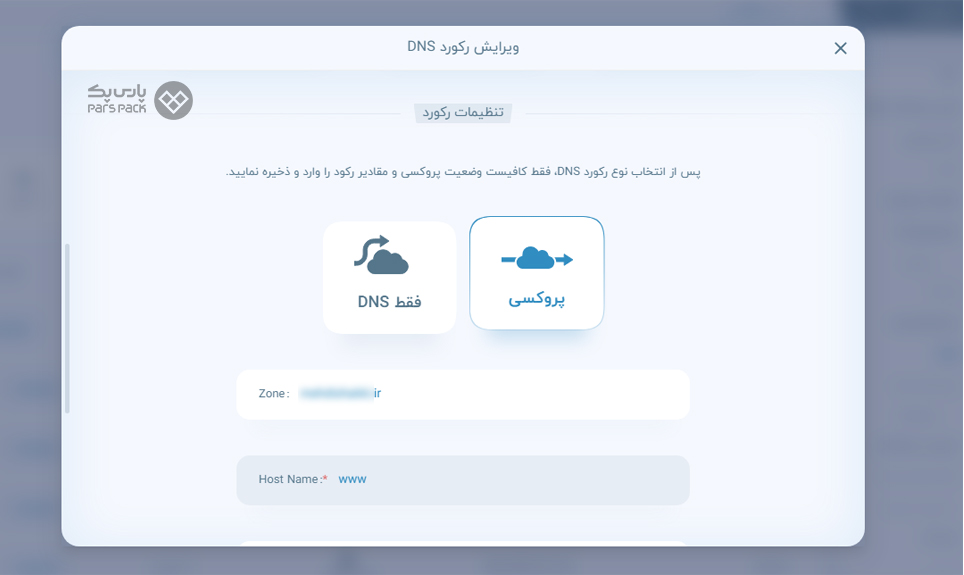
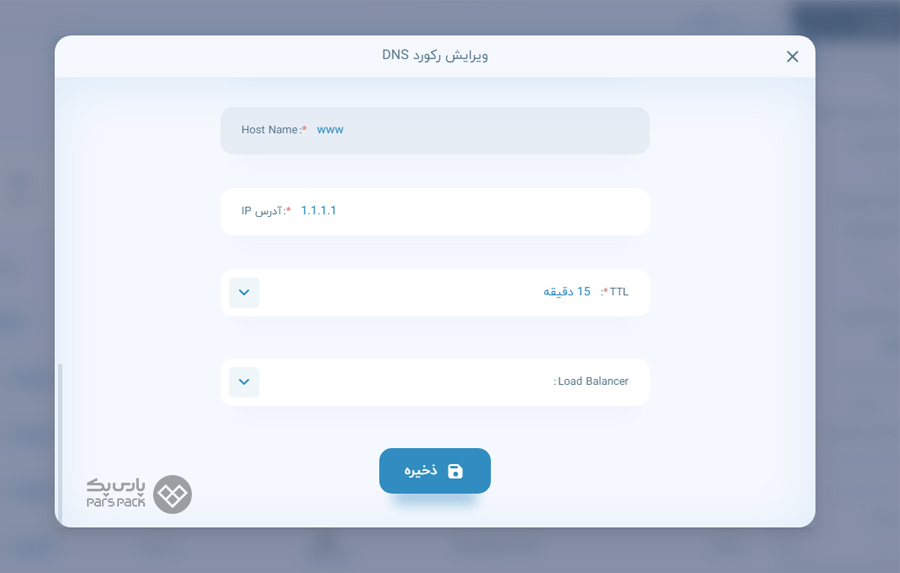
۳. تغییرات مورد نیاز خود را در بخش تنظیمات رکورد اعمالکرده و روی گزینه ذخیره کلیک کنید تا تنظیمات جدید ذخیره شوند.
۴. در کادر باز شده گزینهای بهنام Load Balancer مشاهده میکنید که میتوانید با استفاده از آن ترافیک دریافتی را بین سرورهای CDN توزیع کنید.
توزیع بار DNS
۱. استفاده از لود بالانسینگ باعث میشود ترافیک دریافتی بین چندین سرور پخش شود و فشار روی سرورها کاهش یابد.
۲. با لود بالانسینگ هنگامیکه درخواست کاربر به شبکه توزیع محتوا میرسد، لود بالانسر درخواستها را بین دو یا چند سرور پخش و بار ترافیکی را بین آنها تقسیم میکند.
۳. در این فرایند لود بالانسر براساس برخی الگوریتمها تعیین میکند که کدام سرور مسئول رسیدگی به درخواست کاربر است.
۴. با این کار فشار روی سرور میزبان و سرورهای لبه سیدیان کاهش پیدا خواهد کرد و توزیع بار بهصورت متعادل انجام میشود.
۵. در پنل مدیریت DNS بخش «رکوردهای من» با کلیک روی گزینه «ویرایش» هر رکورد میتوانید گزینه توزیع بار را برای دامنه و سابدامین خود مشاهده و سفارشیسازی کنید.
۶. شایان ذکر است که این گزینه بهصورت پیشفرض غیرفعال است و برای استفاده از آن ابتدا باید در قسمت تنظیمات Load Balancer پنل کاربری CDN آن را سفارشیسازی کنید.
۷. از لیست کشویی Load Balancer میتوانید نام لود بالانسر مورد نظرتان را انتخاب کنید تا مدیریت بار ترافیکی با استفاده از آن انجام شود.